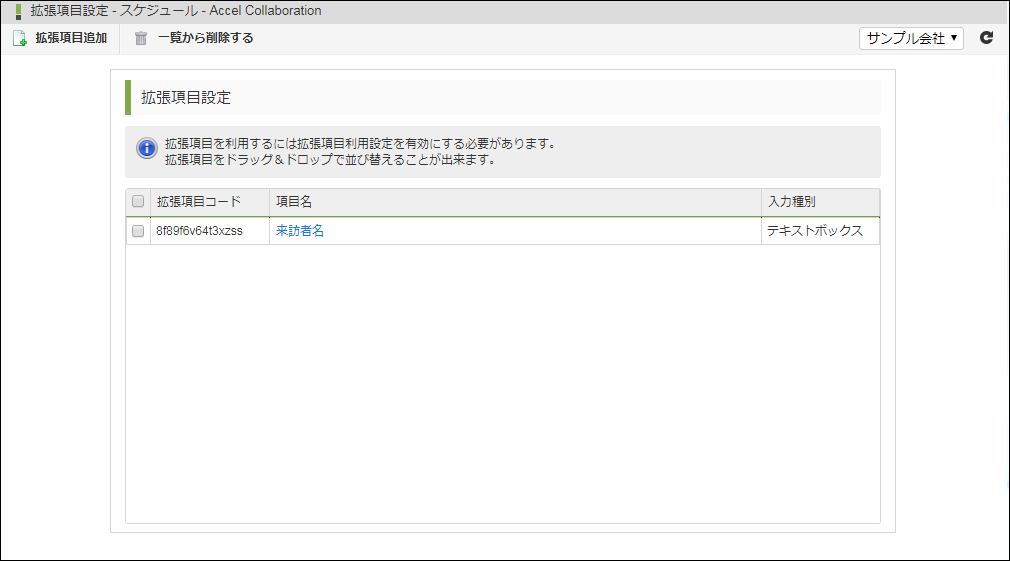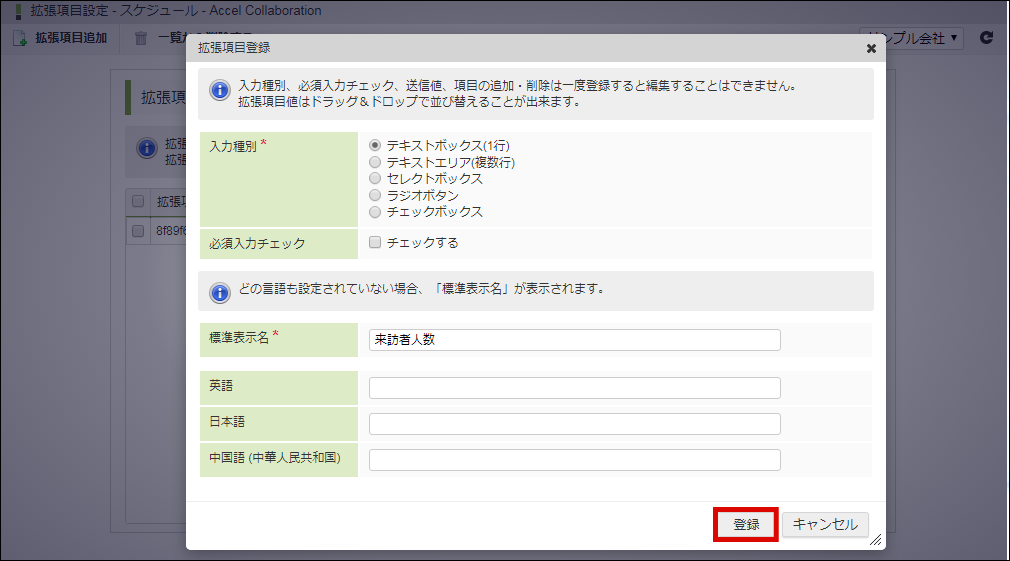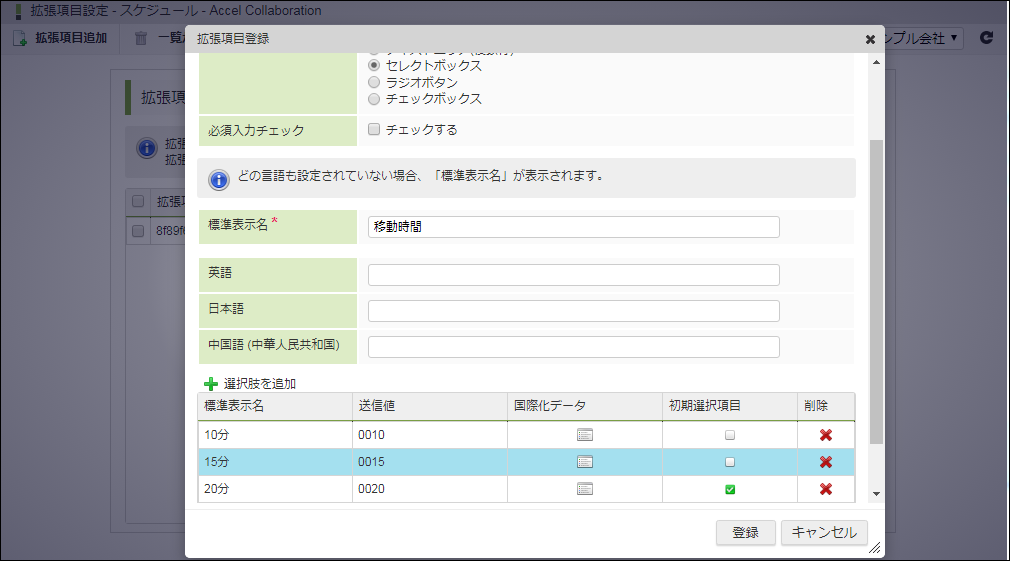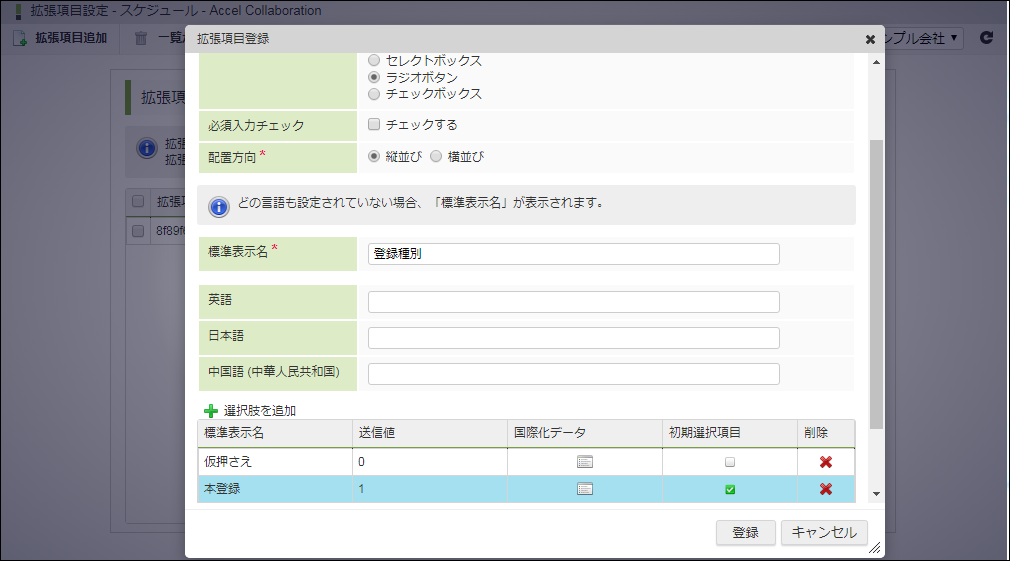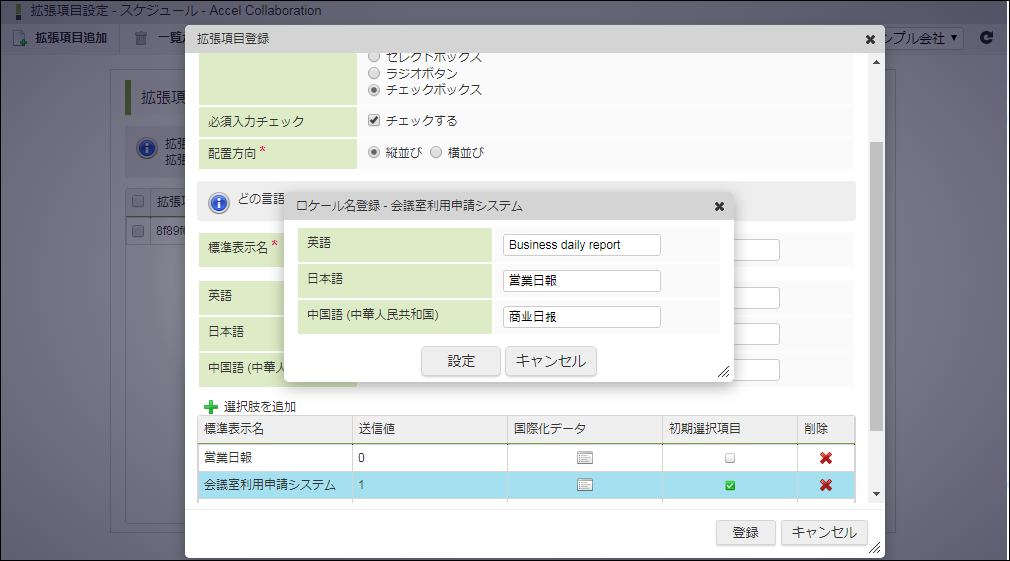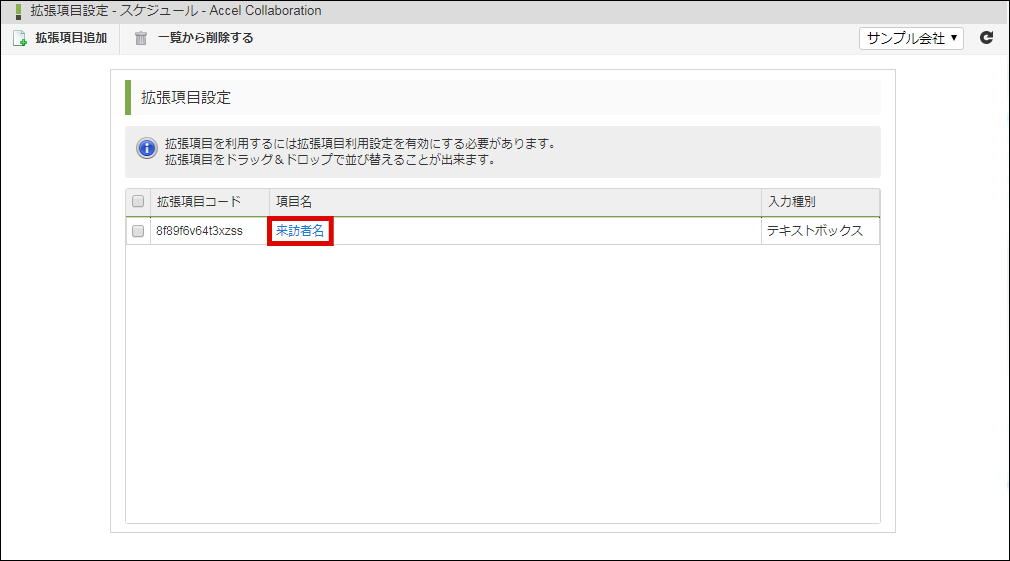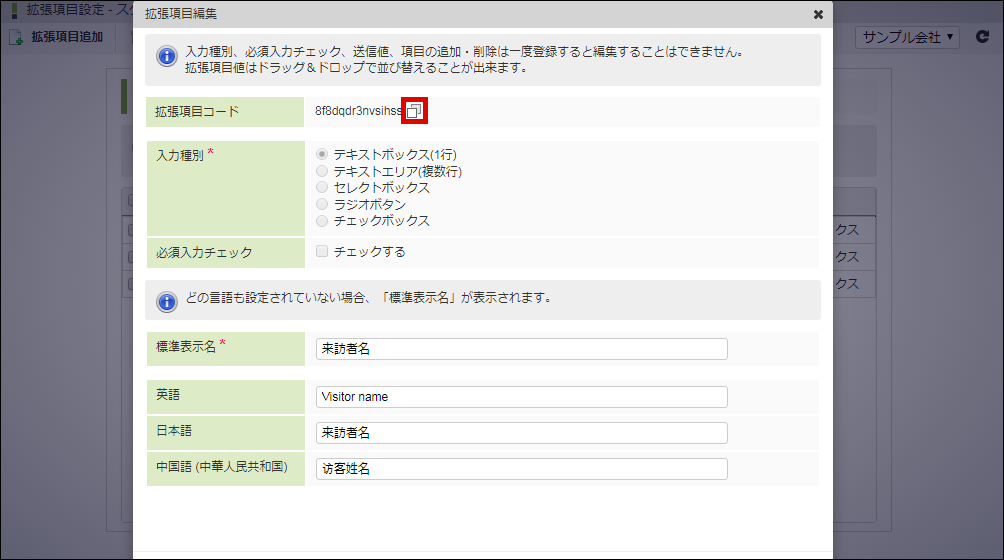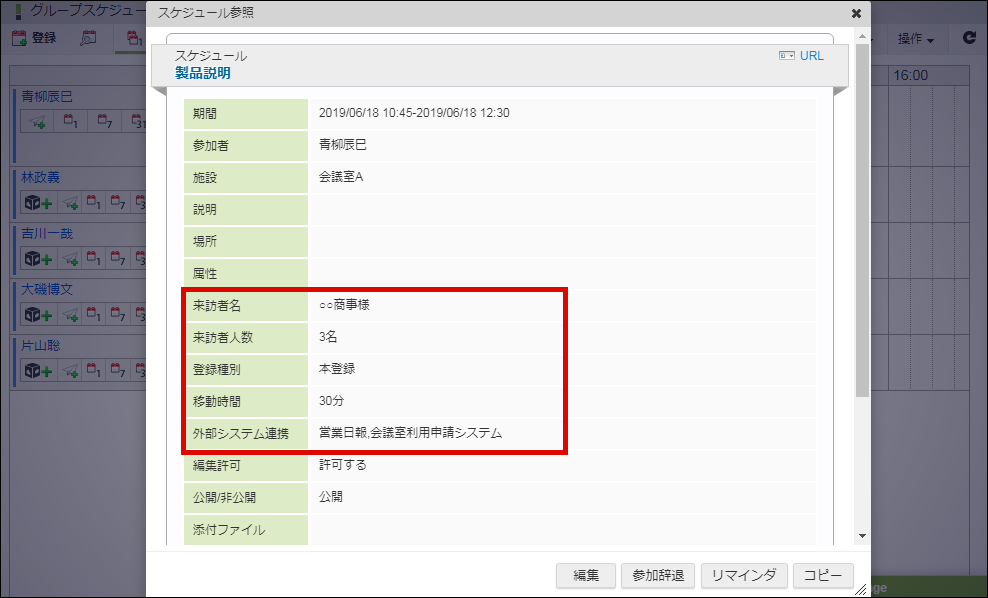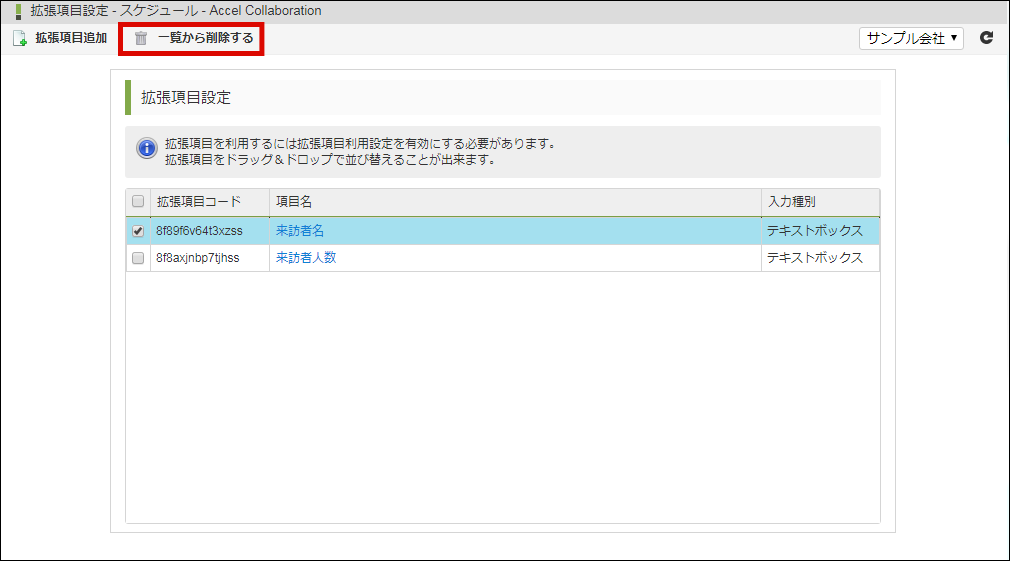3.5. 拡張項目を設定する¶
標準で用意されたスケジュールの入力項目に加えて表示する拡張項目を設定します。
3.5.1. 拡張項目を登録する¶
<ツールバー>
項目 説明 「拡張項目追加」 拡張項目登録ダイアログを表示します。 「一覧から削除する」 <拡張項目一覧>
項目 説明 「拡張項目選択」チェックボックス 拡張項目を削除する場合に選択します。 拡張項目コード 項目名 入力種別 拡張項目の入力種別を表示します。 「拡張項目追加」ボタンをクリックします。
必要項目を入力し、「登録」ボタンをクリックします。
「セレクトボックス」、「ラジオボタン」、「チェックボックス」を選択した場合は、設定項目が追加されます。
「セレクトボックス」の場合「ラジオボタン」の場合「チェックボックス」の場合 ※「国際化データ」入力用ダイアログを表示しています。<画面項目>
項目 説明 「入力種別」ラジオボタン 拡張項目で利用する入力種別を選択します。 「テキストボックス(1行)」、「テキストエリア(複数行)」、「セレクトボックス」、「ラジオボタン」、「チェックボックス」の中から選択可能です。 「必須入力チェック」チェックボックス スケジュールやイベント登録時に、拡張項目の入力や選択を必須とする場合に選択します。 編集時に変更することはできません。 「配置方向」ラジオボタン 選択肢のレイアウトを選択します。「入力種別」が「ラジオボタン」または「チェックボックス」の場合に設定します。 拡張項目名 - 標準表示名 拡張項目名 - 英語 英語表示用の拡張項目名を入力します。 拡張項目名 - 日本語 日本語表示用の拡張項目名を入力します。 拡張項目名 - 中国語 中国語表示用の拡張項目名を入力します。 選択肢一覧 「登録」ボタン 拡張項目を登録します。 「キャンセル」ボタン 入力内容を破棄し、拡張項目登録ダイアログを閉じます。 コラム
言語項目は、インストールされている言語が表示されます。
3.5.2. 拡張項目の表示順序を変更する¶
表示順序を変更したい拡張項目をドラッグ&ドロップで並び替えることが出来ます。